Smart Wall Clientknoten
Smart Wall Eigenschaften
Registerkarte „Info“
Auf der Registerkarte Info für eine Smart Wall Definition können Sie Smart Wall Eigenschaften hinzufügen und bearbeiten.
Name | Beschreibung |
|---|---|
| Name | Der Name der Smart Wall-Definition. Angezeigt in XProtect Smart Client als der Smart Wall Ansichtsgruppenname. |
| Beschreibung | Eine Beschreibung der Smart Wall-Definition. Die Beschreibung wird nur intern im XProtect Management Client verwendet. |
| Statustext | Kamera- und Systemstatus-Informationen in Kameraansichts-Elementen anzeigen. |
| Keine Titelleiste | Die Titelleiste auf allen Ansichtselementen auf der Videowant verbergen. |
| Titelleiste | Die Titelleiste auf allen Ansichtselementen auf der Videowant anzeigen. |
Die Registerkarte "Voreinstellungen"
Auf der Registerkarte Voreinstellungen können Sie für eine Smart Wall Definition Smart WallVoreinstellungen![]() Ein vorgegebenes Layout für einen oder mehrere Smart Wall-Monitore in XProtect Smart Client. Voreinstellungen legen fest, welche Kameras angezeigt werden und wie der Inhalt auf jedem Bildschirm auf der Videowand angeordnet ist. hinzufügen und bearbeiten.
Ein vorgegebenes Layout für einen oder mehrere Smart Wall-Monitore in XProtect Smart Client. Voreinstellungen legen fest, welche Kameras angezeigt werden und wie der Inhalt auf jedem Bildschirm auf der Videowand angeordnet ist. hinzufügen und bearbeiten.
Name | Beschreibung |
|---|---|
| Neu hinzufügen | Fügen Sie Ihrer Smart Wall-Definition eine Voreinstellung hinzu. Geben Sie einen Namen und eine Beschreibung für die Voreinstellung ein. |
| Bearbeiten | Den Namen oder die Beschreibung einer Voreinstellung bearbeiten. |
| Löschen | Eine Voreinstellung löschen. |
| Aktivieren | Die Voreinstellung auf die Smart Wall Bildschirme anwenden, die für ihre Verwendung konfiguriert sind. Um eine Voreinstellung automatisch anzuwenden, müssen Sie eine Regel erstellen, die sie verwendet. |
Auf der Registerkarte Layout für eine Smart Wall Definition ordnen Sie die Monitore so an, dass ihre Positionen der Art und Weise entsprechen, wie die physischen Monitore auf der Videowand angebracht sind. Das Layout wird auch in XProtect Smart Client verwendet.
Name | Beschreibung |
|---|---|
Bearbeiten | Passen Sie die Positionierung der Monitore an. |
Bewegung | Um einen Monitor in eine neue Position zu verschieben, wählen Sie den Monitor aus und ziehen Sie ihn in die gewünschte Position, oder klicken Sie auf eine der Pfeiltasten, um den Monitor in der ausgewählten Richtung zu verschieben. |
Zoomschaltfläche | Verwenden Sie die Zoom-Funktion, um die Smart Wall Layoutvorschau größer oder kleiner zu machen, damit Sie die Monitore richtig positionieren können. |
Name | Der Name des Bildschirms. Der Name wird in XProtect Smart Client angezeigt. |
Größe | Die Größe des physischen Bildschirms an der Videowand. |
Seitenverhältnis | Das Höhe-/Breitenverhältnis des physischen Bildschirms an der Videowand. |
Bildschirmeigenschaften
Auf der Registerkarte Info für einen Monitor in einer Smart Wall Voreinstellung können Sie Monitore hinzufügen und Monitoreinstellungen bearbeiten.
Name | Beschreibung |
|---|---|
| Name | Der Name des Bildschirms. Der Name wird in XProtect Smart Client angezeigt. |
| Beschreibung | Eine Beschreibung des Bildschirms. Die Beschreibung wird nur intern im XProtect Management Client verwendet. |
| Größe | Die Größe des physischen Bildschirms an der Videowand. |
| Seitenverhältnis | Das Höhe-/Breitenverhältnis des physischen Bildschirms an der Videowand. |
| Leere Voreinstellung: | Legt fest, was auf einen Monitor mit leerem Voreinstellungs-Layout angezeigt werden soll, wenn eine neue Smart Wall Voreinstellung ausgelöst oder in XProtect Smart Client ausgewählt wird:
|
| Leeres Voreinstellungselement: | Legt fest, was in einem leeren Voreinstellungselement angezeigt werden soll, wenn eine neue Smart Wall Voreinstellung ausgelöst oder in XProtect Smart Client ausgewählt wird:
|
| Elementeinfügung: | Legt fest, wie Kameras in das Monitor-Layout eingefügt werden, wenn sie in der XProtect Smart Client angezeigt werden:
|
Die Registerkarte "Voreinstellungen"
In der Registerkarte Voreinstellungen für einen Bildschirm in einer Smart Wall-Voreinstellung können Sie Layout und Inhalt der Anzeige in der ausgewählten Smart Wall-Voreinstellung bearbeiten.
Name | Beschreibung |
|---|---|
| Voreinstellung | Eine Liste an Smart Wall Voreinstellungen für die ausgewählte Smart Wall Definition. |
| Bearbeiten | Klicken Sie auf Bearbeiten, um das Layout und den Inhalt des ausgewählten Bildschirms zu bearbeiten. Klicken Sie doppelt auf eine Kamera, um sie zu entfernen. Klicken Sie auf Löschen, um ein neues Layout festzulegen, oder um den Bildschirm in der Smart Wall-Voreinstellung auszuschließen, damit der Bildschirm für andere Inhalte, die nicht von dieser Smart Wall-Voreinstellung gesteuert werden, zur Verfügung steht. Klicken SIe auf |


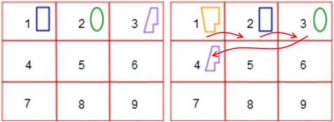
 , um das für Ihren Bildschirm gewünschte Layout auszuwählen, und klicken Sie auf
, um das für Ihren Bildschirm gewünschte Layout auszuwählen, und klicken Sie auf